|
||||||||||||||||
| Pràctica |
|
Exercicis
|
||||||||||||||
| L'objectiu d'aquesta pràctica és crear un vincle entre l'espai de treball del vostre ordinador i l'ordinador remot, que donarà les pàgines web a tot aquell que les demani.
Per tant, s'hauran de crear dues estructures de directoris de treball: una al disc dur de la vostra màquina, i l'altra a l'espai de disc dur cedit pel proveïdor de serveis informàtics a l'ordinador remot, en el vostre cas, l'ordinador XTEC del Departament d'Educació. El més fàcil és que els dos espais de treball tinguin la mateixa estructura; per tant, a partir d'un directori d'inici, fareu que els dos tinguin el mateix contingut. |
|
| Desenvolupament de la pràctica | |
| Configuració a la vostra màquina host local | |
| A la pràctica anterior, ja heu creat un directori per al vostre treball. Ara, el que fareu serà afegir a dins vuit carpetes diferents, una per a cada un dels mòduls que configuren el curs. Per tant, seguint el procediment après a la pràctica anterior, creeu els vuit subdirectoris a l'interior del directori treballcursd72.
Cal recordar unes normes generals per establir els noms del fitxers i dels directoris.
|
|
| Configuració del Dreamweaver MX 2004: creació del Sitio | |
| Un cop establert l’arbre de directoris en la màquina local, cal fer la configuració des del Dreamweaver MX 2004. Entreu al programa, a la pantalla d'inici, seleccioneu HTML.
Des de l’opció del menú Sitio, seleccioneu l’opció Administrar sitios. Un cop surt la pantalla d’administració (podeu tenir definits molts llocs web diferents), escolliu Nuevo.
Una vegada tingueu la pantalla de Definición de sitio, cliqueu sobre la pestanya Avanzadas i, a la columna Categoria, seleccioneu l'opció Datos locales. Ompliu la pantalla amb la informació següent. Tota ella es refereix a la vostra màquina o la URL que indica com accedir a la informació del servidor des de qualsevol màquina connectada a Internet. En acabar, feu clic sobre el botó Aceptar.
Un cop s’ha definit l’espai local (la vostra màquina), definiu la connexió amb el servidor. Per a això, aneu a la segona opció, Categoria | Datos remotos, i, a la finestra desplegable Acceso, seleccioneu l’opció FTP.
Ompliu la pantalla amb les dades següents:
Accepteu. Un cop feta aquesta operació, comproveu que la connexió sigui correcta prement sobre el botó Prueba. Per finalitzar, accepteu totes les modificacions fetes. Si s'han seguit les pràctiques del mòdul, no tindreu a
la dreta el panell Archivos. Per tenir-lo, caldrà
anar al menú Ventana i agafar l'opció Archivos,
o bé prémer F8.
A la part dreta de la pantalla, sortirà el panell d'arxius. A l'esquerra d'aquest panell, ha de sortir el nom del sitio. Connecteu amb el servidor remot clicant a la icona corresponent, tal com indica el gràfic.
Un cop connectats, desplegueu el panell (icona de la dreta).
Un cop s'ha connectat (també es pot fer la connexió una vegada s'ha desplagat el panell), observeu la disposició dels elements a la pantalla: Zona dreta: informació que hi ha al directori de treball del vostre ordinador Archivos locales. Teniu les vuit carpetes que heu creat al començament de la pràctica i, dins la carpeta mod2, teniu el fitxer de la pàgina web que heu fet a la pràctica 1. Zona esquerra: teniu l'estructura de l'ordinador remot. Com que encara no heu introduït res, només hi ha el directori arrel html i una pàgina index.html amb el contingut d'un títol que indica que és un espai en pràctiques. Per enviar la informació al servidor remot, només cal seleccionar
els directoris desitjats i arrossegar-los sobre la carpeta que voleu que
els contingui, en aquest cas, la carpeta html.
Veureu com el programa dóna informació sobre el desplaçament dels fitxers d'una màquina a l'altra. Un cop s'han enviat els fitxers al host remot, ja podeu sortir del Dreamweaver. Per veure el treball penjat al servidor, caldrà obrir el navegador
que tingueu al vostre ordinador i posar la URL següent:
|
|
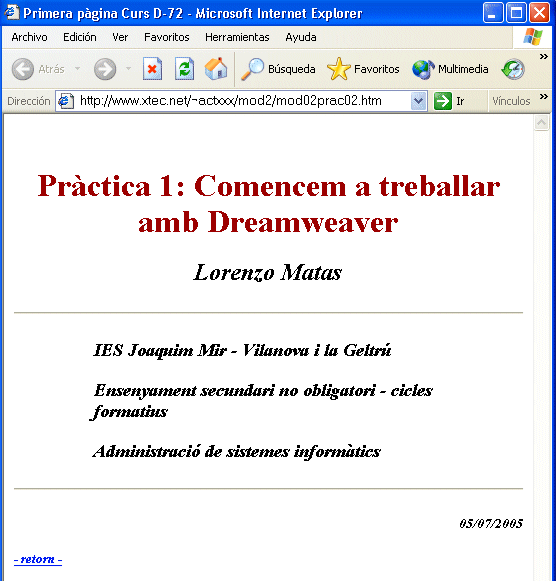 |
|